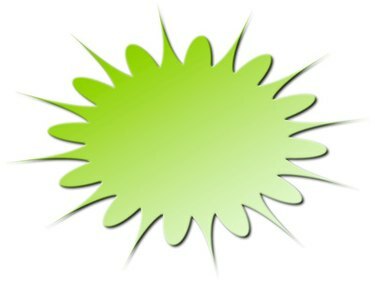
FlexiSIGN graafikaprogrammid aitavad teil kujundada logosid teie ettevõtte ja muude projektide jaoks.
SA Internationali toodetud FlexiSign on märkide kujundamise tarkvara koos lauaarvuti avaldaja ja joonistamisvõimalustega. Tarkvara sisaldab tööriistaribasid joonise kohandamiseks, sealhulgas kujutööriistad, tekstitööriistad ja joonetööriistad. FlexiSIGN on saadaval Pro versioonis, Expert versioonis, Print & Cut versioonis, Letter versioonis ja Designer versioonis. See õpetus tutvustab FlexiSIGNi põhifunktsioone uue disainiprojektiga alustamisel.
Samm 1
FlexiSIGNi avamiseks klõpsake "Start", "Kõik programmid" ja "FlexiSIGN". Klõpsake menüüs "Fail" ja valige "Uus".
Päeva video
2. samm
Klõpsake tööriistaribal tööriista kujundeid "Ristkülik", "Ovaalne" või "Ring". Kujundi loomiseks klõpsake ja lohistage üle põhiekraani. Klõpsake menüüs "Fail" "View" ja klõpsake "DesignCentral", et muuta objekti atribuute.
3. samm
Joonise suuruse ja taustavärvi muutmiseks klõpsake DesignCentrali vahekaarti "Dokument". Joonise veeriste muutmiseks klõpsake vahekaarti "Verised" ja suuruse ja asukoha muutmiseks vahekaardil "Suurus".
4. samm
Lisage joonisele tekst, klõpsates tööriistal "Horisontaalne tekst" või "Vertikaalne tekst". Keskenduge hiir joonisele, klõpsake ja tippige tekst.
5. samm
Joonistage sirged või kõverad jooned. Klõpsake tööriistal "Bezieri tee", klõpsake joonisel, kus soovite joont alustada, ja klõpsake kohta, kus soovite joone lõppeda. Ilmub rida. Hulknurksete kujundite joonistamiseks lisage soovi korral täiendavaid jooni.
6. samm
Printige oma joonis, klõpsates mehi "Fail" ja seejärel nuppu "RIP ja printimine". Määrake atribuudid Dialoogiboksis "RIP and Print" ja seejärel klõpsake nuppu "Saada", et saata kujundus tootmisjuhi järjekorda trükkimine.




